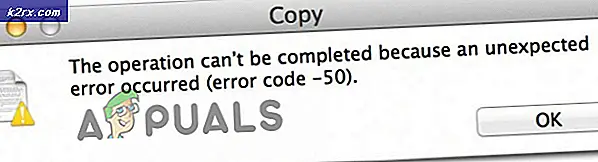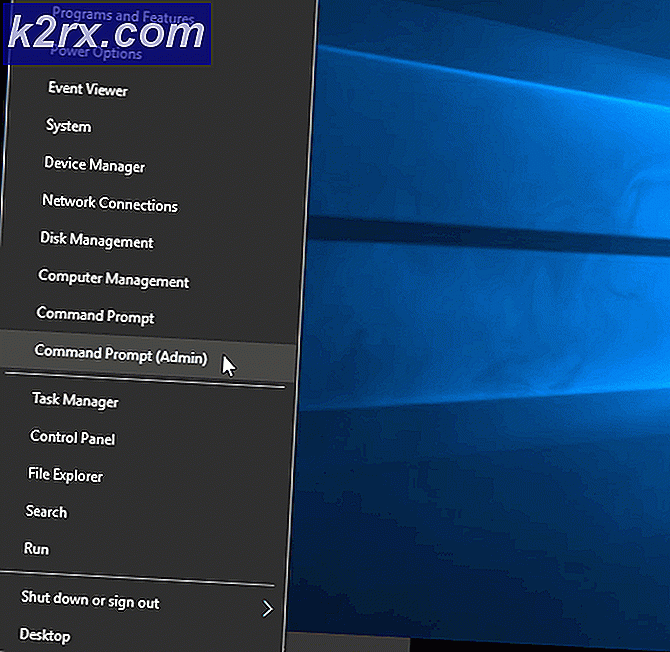แก้ไข: Discord Screen Share Black Screen
การแชร์หน้าจอ Discord จะแสดงหน้าจอสีดำเมื่อคุณใช้เทคโนโลยี Discord ล่าสุดหรือเมื่อคุณไม่มีสิทธิ์เพียงพอ คุณสมบัติการแชร์หน้าจอมีประโยชน์มากเมื่อคุณกำลังคุยโทรศัพท์กับใครบางคนเนื่องจากช่วยให้คุณสามารถแบ่งปันหน้าจอของคุณกับบุคคลที่อยู่อีกด้านหนึ่งของการโทรได้ อย่างไรก็ตามในบางครั้งฟังก์ชันนี้อาจหยุดทำงานและคุณจะต้องจัดการกับมัน
ปัญหานี้รบกวนผู้ใช้จำนวนมากและไม่มีการแก้ไขอย่างเป็นทางการจากไฟล์ ไม่ลงรอยกัน ทีมพัฒนาขึ้นอยู่กับผู้ใช้ที่จะหาวิธีแก้ไขชั่วคราวจนกว่าปัญหาจะได้รับการแก้ไข โชคดีที่มีวิธีแก้ปัญหาบางอย่างที่คุณสามารถนำไปใช้เพื่อกำจัดข้อผิดพลาดและนั่นคือจุดมุ่งหมายของคู่มือนี้ แต่ก่อนที่เราจะเริ่มใช้วิธีแก้ปัญหาที่จะช่วยแก้ปัญหาของคุณให้เราหาสาเหตุของปัญหาเพื่อให้คุณเข้าใจปัญหาได้ดีขึ้น
อะไรเป็นสาเหตุของ Black Screen บนคุณสมบัติการแชร์หน้าจอ Discord
เราได้ตรวจสอบรายงานของผู้ใช้หลายฉบับเพื่อทำความเข้าใจสาเหตุที่เป็นไปได้ทั้งหมดของปัญหา หลังจากดูแล้วเราพบว่าสาเหตุต่อไปนี้มักส่งผลให้เกิดปัญหาดังกล่าว:
จากที่กล่าวมาคุณหวังว่าจะมีความเข้าใจที่ดีขึ้นเกี่ยวกับปัญหาดังกล่าว ตอนนี้ให้เราเข้าสู่แนวทางแก้ไขที่จะช่วยคุณในการกำจัดปัญหา
วิธีที่ 1: เรียกใช้ด้วยสิทธิ์ผู้ดูแลระบบ
ดังที่เราได้กล่าวไว้ข้างต้นปัญหามักเกิดขึ้นเนื่องจากความขัดแย้งของสิทธิ์ สิ่งนี้เกิดขึ้นเมื่อโปรแกรมต่างๆเช่น ไม่ลงรอยกัน แอปและโปรแกรมที่คุณพยายามแชร์มีสิทธิ์ที่แตกต่างกัน ตัวอย่างเช่นคุณพยายามแชร์หน้าจอกับเพื่อนขณะเล่นเกม เกมคือ ทำงานในฐานะผู้ดูแลระบบ ในขณะที่แอป Discord ไม่มีสิทธิ์ระดับผู้ดูแลระบบ ความขัดแย้งนี้มักทำให้เกิดปัญหานี้
ในการแก้ไขปัญหานี้คุณจะต้องเรียกใช้โปรแกรมทั้งสองโดยมีสิทธิ์ระดับผู้ดูแลระบบหรือไม่มีสิทธิ์ระดับผู้ดูแลระบบ มิฉะนั้นคุณจะสะดุดกับปัญหาดังกล่าวอีกครั้ง แน่นอนก่อนที่คุณจะดำเนินการตามคำแนะนำต่อไปนี้ตรวจสอบให้แน่ใจว่าบัญชีที่คุณใช้มีสิทธิ์ระดับผู้ดูแลระบบ ในสถานการณ์ที่ขัดแย้งกันคุณจะต้องออกจากระบบและกลับเข้าสู่ระบบในฐานะผู้ดูแลระบบ
ในการเรียกใช้ Discord ในฐานะผู้ดูแลระบบให้ทำดังต่อไปนี้:
- กด Windows กุญแจสำคัญในการเปิดไฟล์ เริ่ม เมนู.
- เมื่อ เริ่ม เปิดเมนูขึ้นมาให้พิมพ์ ไม่ลงรอยกัน ในแถบค้นหาเพื่อค้นหาแอปพลิเคชัน Discord
- หลังจากนั้นเมื่อผลลัพธ์ปรากฏขึ้น คลิกขวา ในผลการค้นหา Discord แล้วเลือก ‘เรียกใช้ในฐานะผู้ดูแลระบบ’.
- เมื่อคุณทำเสร็จแล้วตรวจสอบให้แน่ใจว่าคุณใช้งานโปรแกรมอื่นด้วยสิทธิ์ของผู้ดูแลระบบเช่นกัน ในการทำเช่นนั้นเพียงแค่ค้นหา คลิกขวา บน . exe ของโปรแกรมแล้วเลือก "เรียกใช้ในฐานะผู้ดูแลระบบ’จากรายการแบบเลื่อนลง
ตรวจสอบว่าปัญหาได้รับการแก้ไขหรือไม่
วิธี 2: ปิดใช้งานตัวเลือก "การใช้เทคโนโลยีล่าสุด"
ปรากฎว่าปัญหาอาจเกิดจากการใช้ตัวเลือกเทคโนโลยีล่าสุด สิ่งนี้น่าจะเกิดจากความผิดพลาดของ API ที่ใช้อยู่ อย่างไรก็ตามเราไม่แน่ใจและเหตุผลที่แท้จริงเบื้องหลังนี้ยังคงซ่อนอยู่ในตอนนี้ สิ่งที่เราทราบก็คือมีแนวโน้มที่จะเป็นผู้ร้ายในบางสถานการณ์ดังนั้นคุณควรลองปิดใช้งานคุณลักษณะนี้แล้วดูว่าใช้งานได้จริงหรือไม่ โดยทำตามคำแนะนำด้านล่าง:
- เปิดไฟล์ ไม่ลงรอยกัน ใบสมัคร
- เมื่อแอปพลิเคชันโหลดขึ้นแล้วให้คลิกที่ไฟล์ การตั้งค่า ไอคอนที่มุมล่างซ้าย
- หลังจากนั้นไปที่ไฟล์ เสียงและวิดีโอ จากรายการทางด้านซ้ายมือ
- เมื่อคุณอยู่ที่นั่นให้เลื่อนลงไปด้านล่างจนสุด ภายใต้ การวินิจฉัยวิดีโอ ปิดส่วน "ใช้เทคโนโลยีล่าสุดของเราสำหรับการแชร์หน้าจอ’ตัวเลือก
ดูว่าช่วยแก้ปัญหาได้หรือไม่ หากไม่เป็นเช่นนั้นให้ไปที่แนวทางแก้ไขปัญหาถัดไป
วิธีที่ 3: การปิดใช้งานการเร่งฮาร์ดแวร์
ความไม่ลงรอยกันใช้การเร่งฮาร์ดแวร์เพื่อทำให้ภาพเคลื่อนไหวและการเปลี่ยนภาพไม่ลงรอยกัน ดังนั้นโปรแกรมโดยรวมจึงรู้สึกราบรื่นและตอบสนอง อย่างไรก็ตามบางครั้งคุณสมบัตินี้อาจแสดงหน้าจอเป็นสีดำเมื่อแชร์หน้าจอเนื่องจากข้อ จำกัด ของ GPU หากต้องการปิดใช้งานการเร่งฮาร์ดแวร์ให้ทำตามขั้นตอนเหล่านี้: -
- เปิด ไม่ลงรอยกัน และคลิกที่ไฟล์ เกียร์ ไอคอนเพื่อเปิดการตั้งค่า Discord
- ตอนนี้ตรงไปที่ “ ขั้นสูง” และยกเลิกการเลือก “ การเร่งฮาร์ดแวร์” ตัวเลือก
- ตรวจสอบเพื่อดูว่าปัญหายังคงมีอยู่หรือไม่
วิธีที่ 4: การเปิดใช้งานการเคลื่อนไหวที่ลดลง
การเคลื่อนไหวลดลง เป็นตัวเลือกที่รับผิดชอบต่อภาพเคลื่อนไหวและการเปลี่ยนภาพใน Discord ของคุณ การเปิดใช้ตัวเลือกดังกล่าวจะลดระยะเวลาการเคลื่อนไหวซึ่งจะทำให้คุณไม่ลงรอยกัน เรียบขึ้นและเร็วขึ้น โดยรวม ทำตามขั้นตอนเหล่านี้: -
- เปิด ไม่ลงรอยกัน และคลิกที่ไฟล์ เกียร์ ไอคอนเพื่อเปิดการตั้งค่า Discord
- ตอนนี้ตรงไปที่ “ การเข้าถึง” แล้วยกเลิกการเลือก “ ซิงค์กับคอมพิวเตอร์” จากนั้นเปิดใช้งานตัวเลือกที่ชื่อ “ เปิดใช้งานการเคลื่อนไหวที่ลดลง”
- กดปุ่ม CTRL จากนั้นกดปุ่ม ร คีย์เพื่อรีสตาร์ท Discord ของคุณ
- ตรวจสอบดูว่าปัญหายังคงมีอยู่หรือไม่
วิธีที่ 5: เปลี่ยนเป็นโหมด Windowed / Borderless
หากวิธีแก้ไขปัญหาข้างต้นไม่ได้ผลสำหรับคุณนี่คือทางเลือกสุดท้ายของคุณในตอนนี้ เพื่อให้คุณสมบัติการแชร์หน้าจอทำงานได้อย่างถูกต้องคุณจะต้องตรวจสอบให้แน่ใจว่าโปรแกรมที่คุณพยายามแชร์ไม่ได้อยู่ในโหมดเต็มหน้าจอ ฟังก์ชันนี้มีไว้สำหรับทีมพัฒนา ดังนั้นแอปพลิเคชัน Discord จึงไม่รองรับการแชร์แบบเต็มหน้าจออย่างไรก็ตามในตอนนี้อาจเป็นไปได้ในอนาคตใครจะรู้? อย่างไรก็ตามในการแก้ไขปัญหาตรวจสอบให้แน่ใจว่าคุณมีโปรแกรมในโหมดหน้าต่างหรือโหมดไร้ขอบ การมีโหมดเต็มหน้าจอจะทำให้ฟีเจอร์ทำงานไม่ถูกต้องและนั่นอาจเป็นสาเหตุที่คู่ของคุณเห็นหน้าจอเป็นสีดำแทนที่จะเป็นสิ่งที่คุณตั้งใจจะแชร์
วิธีที่ 6: ปิดการใช้งาน Aero Theme
หากยังไม่ได้ผลสำหรับคุณในตอนนี้เราสามารถลองปิดใช้งาน Aero Theme บน Windows ของคุณได้ ในอดีตธีม Aero เป็นที่ทราบกันดีว่ามีปัญหากับระบบปฏิบัติการ Windows อย่าลืมรีสตาร์ทคอมพิวเตอร์หลังจากทำการเปลี่ยนแปลงและดูว่าปัญหาได้รับการแก้ไขหรือไม่